Πώς να μεταφέρετε εντελώς μουσική από το iPhone στον υπολογιστή

Η μουσική μπορεί να αλλάξει τη διάθεσή μας σαν μια μαγεία, σημαίνει πολλά για τη ζωή μας. Όλοι μας θέλουμε να συγχρονίσουμε τη μουσική που αγαπάμε μεταξύ του iPhone και του υπολογιστή. Όπως γνωρίζετε, δεν είναι τόσο βολικό να μεταφέρετε μουσική μεταξύ του iPhone και του υπολογιστή, ειδικά από το iPhone στον υπολογιστή.
Εάν διαχειρίζεστε τα δεδομένα του iPhone σας με το iTunes, θα το βρείτε περιορισμένο εργαλείο. Πρέπει να ενημερώνετε συνεχώς την έκδοση iTunes και iOS. Επίσης, λόγω της προστασίας πνευματικών δικαιωμάτων της Apple, υπάρχουν πάρα πολλοί περιορισμοί. Αλλά με το iPhone Transfer, μπορείτε να διαχειρίζεστε αρχεία εύκολα και με ασφάλεια. Είτε χρησιμοποιείτε το iPhone 12/11 / XS / XR / X / 8/7/6 / SE, θα βρείτε εύκολο να το αποκτήσετε.
Σε αυτήν την ανάρτηση, θα σας δείξουμε απλούς τρόπους για την αντιγραφή μουσικής μεταξύ iPhone και υπολογιστή, ο οποίος δεν θα διαγράψει την έξοδο μουσικής.
Μέρος 1: Μεταφορά μουσικής από iPhone σε υπολογιστή με μεταφορά iPhone
Σύνδεση iPhone
Κατεβάστε και εγκαταστήστε το Tipard iPhone Ultimate, συνδέστε το iPhone σε υπολογιστή μέσω καλωδίου USB.
Προεπισκόπηση μουσικής
Κάντε κλικ στην καρτέλα Μέσα στην αριστερή γραμμή και κάντε κλικ στην καρτέλα Μουσική στο επάνω μενού. Θα δείτε όλη τη μουσική που έχετε στο κύριο παράθυρο και μπορείτε να κάνετε διπλό κλικ σε συγκεκριμένο στοιχείο μουσικής για να ακούσετε εκ των προτέρων.
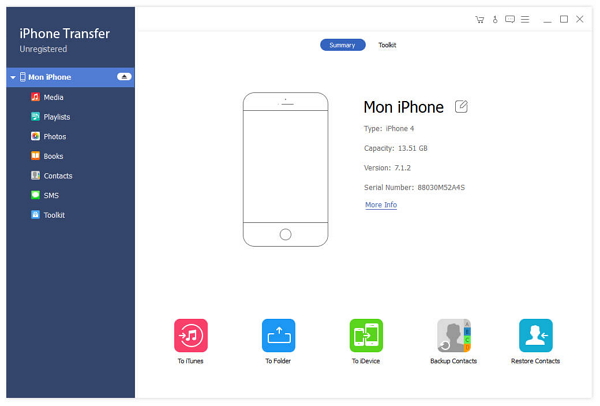
Επιλέξτε μουσική για μεταφορά
Ελέγξτε τη μουσική που χρειάζεστε και, στη συνέχεια, κάντε κλικ στην επιλογή Εξαγωγή σε -> Εξαγωγή σε Η / Υ στο επάνω μενού, επιλέξτε ένα φάκελο στο αναδυόμενο παράθυρο για να αντιγράψετε μουσική.
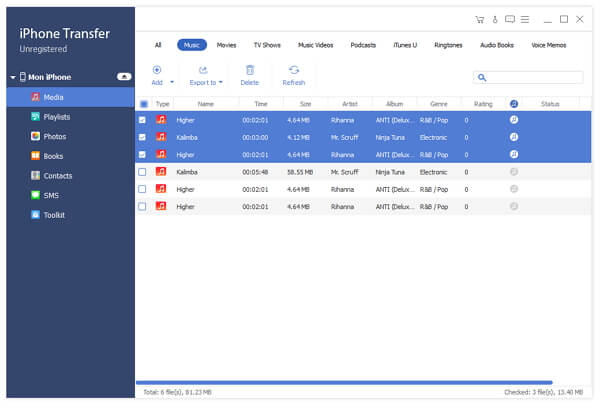
Τώρα, παίρνετε τη μουσική που θέλετε από το iPhone στον υπολογιστή εύκολα και γρήγορα. Με αυτή τη μεταφορά iPhone μπορείτε επίσης μεταφορά δεδομένων iPhone περιλαμβάνει επαφές από το iPhone στο iPhone.
Σύνδεση iPhone
Κατεβάστε και εγκαταστήστε το Tipard iPhone Ultimate, συνδέστε το iPhone σε υπολογιστή μέσω καλωδίου USB.
Προβάλετε μουσική εάν χρειάζεστε
Κάντε κλικ στην καρτέλα Μέσα στην αριστερή γραμμή και στην καρτέλα Μουσική στο επάνω μενού. Όλη η μουσική στο iPhone σας θα εμφανίζεται στο κύριο παράθυρο. Μπορείτε να κάνετε διπλό κλικ σε ένα από αυτά για να ακούσετε εκ των προτέρων.
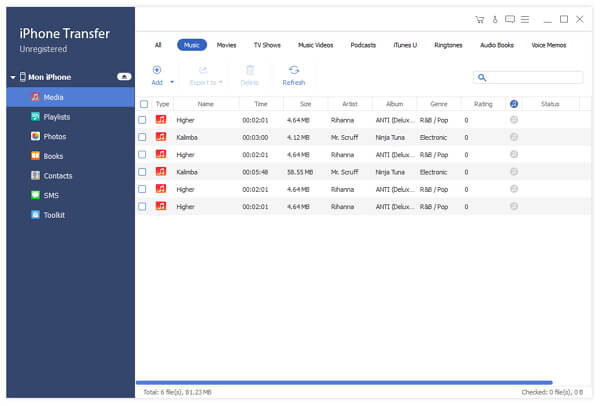
Μεταφέρετε μουσική από τον υπολογιστή στο iPhone
Κάντε κλικ στην καρτέλα Προσθήκη στο επάνω μενού και επιλέξτε τραγούδια από το αναδυόμενο παράθυρο για να αντιγράψετε μουσική από τον υπολογιστή στο iPhone.
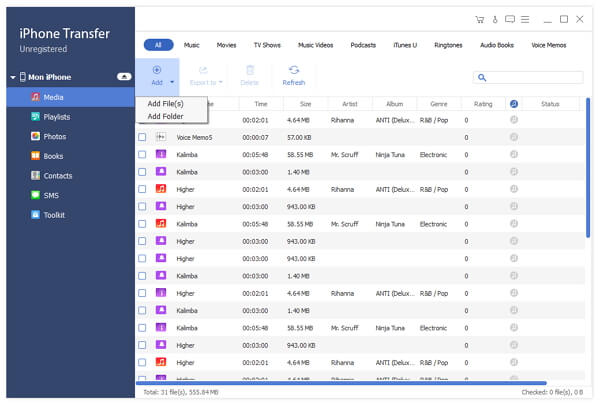
Μέθοδος 2: Μεταφορά με το iTunes
1. Συνδέστε το iPhone σε υπολογιστή μέσω καλωδίου USB.
2. Εκκινήστε το iTunes Στον υπολογιστή σας.
3. Είσοδος iTunes τόσο στο iPhone όσο και στο PC με το ίδιο αναγνωριστικό της Apple.
4. Κάντε κλικ στο κουμπί Συνέχεια στο αναδυόμενο παράθυρο και Εμπιστευθείτε τον υπολογιστή στο iPhone σας.
5. Επιλέξτε το iPhone σας, κάντε κλικ στο Χαρακτηριστικά στην καρτέλα Ρυθμίσεις στην αριστερή γραμμή και βρείτε Επιλογές στο κύριο παράθυρο. Καταργήστε την επιλογή "Αυτόματος συγχρονισμός όταν αυτό το iPhone είναι συνδεδεμένο", επιλέξτε "Χειροκίνητη διαχείριση μουσικής και βίντεο" και, στη συνέχεια, κάντε κλικ στο κουμπί Εφαρμογή στα δεξιά της γραμμής αποθήκευσης.
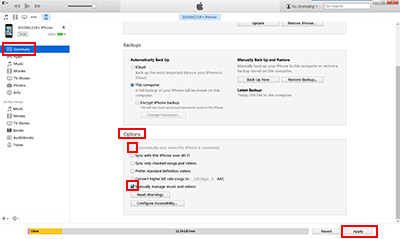
6. κλικ Μουσική στην ενότητα On My Device, και στη συνέχεια κάντε κλικ στο κουμπί Επεξεργασία λίστας αναπαραγωγής στην επάνω δεξιά γωνία του κύριου παραθύρου.
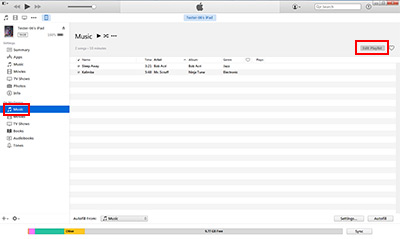
7. Σύρετε τη μουσική που θέλετε στο σωστό παράθυρο.
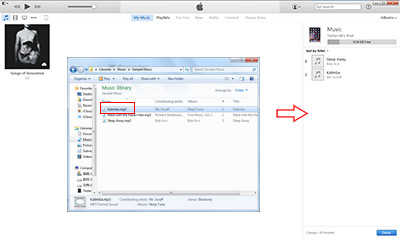
Εάν μεταφέρετε μουσική από υπολογιστή σε iPhone, μπορείτε να χρησιμοποιήσετε το iTunes για να το επιτύχετε. Αλλά με το Tipard iPhone Transfer, μπορείτε επίσης μεταφορά μουσικής από το iPhone στο iPhone καθώς δημιουργήστε αντίγραφα ασφαλείας για το iPhone.

- Μεταφέρετε μουσική μεταξύ iPhone και υπολογιστή ελεύθερα
- Συγχρονίστε δεδομένα iPhone όπως μουσική / βίντεο / επαφές / φωτογραφίες / βιβλία στο iTunes / υπολογιστή
- Μεταφέρετε αρχεία απευθείας μεταξύ των συσκευών iOS
- Υποστήριξη όλων των συσκευών iOS - iPhone, iPad, iPod Touch
- Εξαιρετικά συμβατό με το iOS 17







